So sichern Sie die Daten von einem Gerät auf ein anderes CrossChex Standard Software?
Sichern Sie die Daten von Maschine A und laden Sie die Daten auf Maschine B hoch
Die Daten können nur auf die autorisierte Maschine hochgeladen werden. Sie sollten also überprüfen, ob die Maschine ist
autorisiert, bevor Sie die Daten von der Software auf die Maschine hochladen.
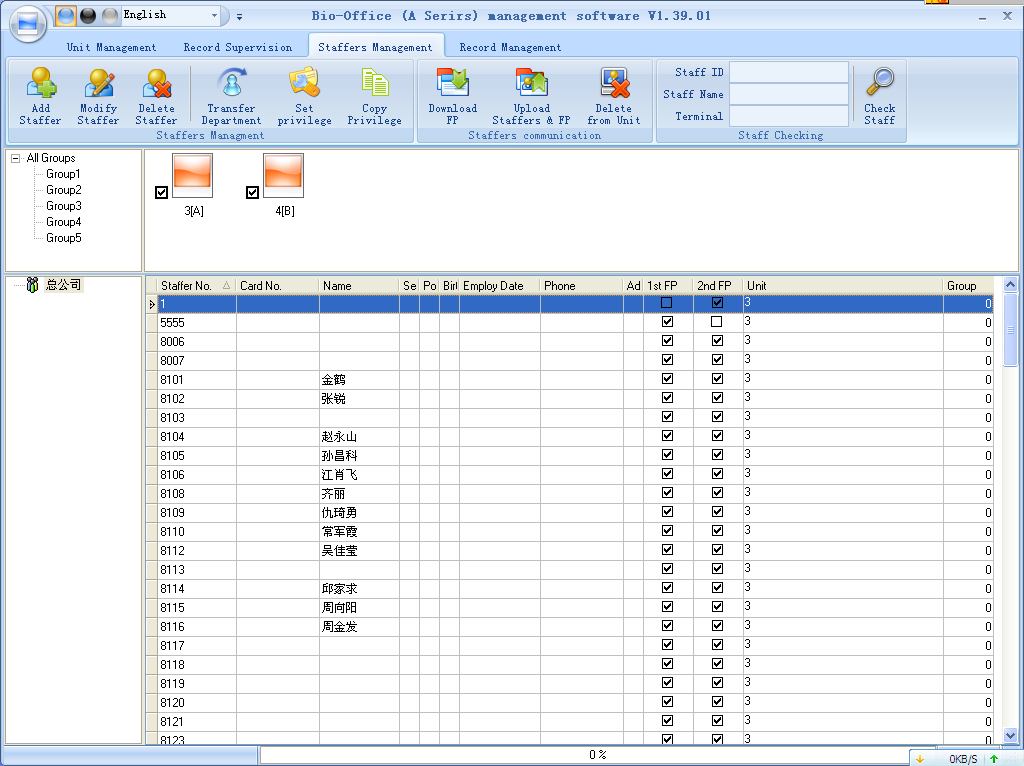.jpg)
Beispiel: Es gibt Maschine 3(A) und Maschine 4(B).
Wir können feststellen, dass in der Spalte „Einheit“ nur „3“ steht. Daher ist nur die Maschine 3(A) autorisiert.
Wenn Sie die Daten auf die Maschine 4(B) hochladen möchten, fügen Sie die „4“ in die Spalte „Einheit“ ein.
1. Wählen Sie alle Mitarbeiter aus, indem Sie auf der PC-Tastatur die Taste „Strg+A“ drücken.
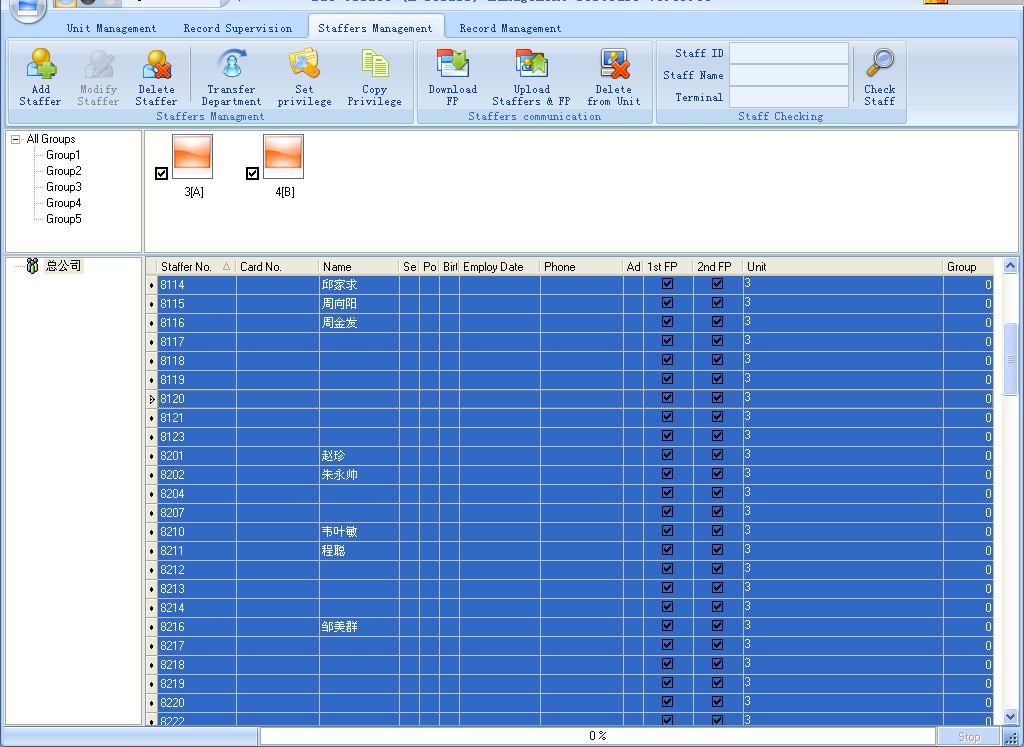.jpg)
2. Klicken Sie im Softwarefenster auf die Schaltfläche „Berechtigung festlegen“. Das Fenster „Privileg festlegen“ wird angezeigt:
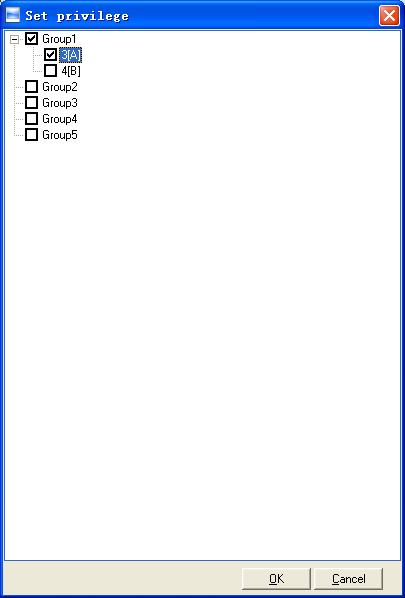.jpg)
3. Wählen Sie sowohl „3(A)“ als auch „4(B)“. Und klicken Sie auf die Schaltfläche „OK“.
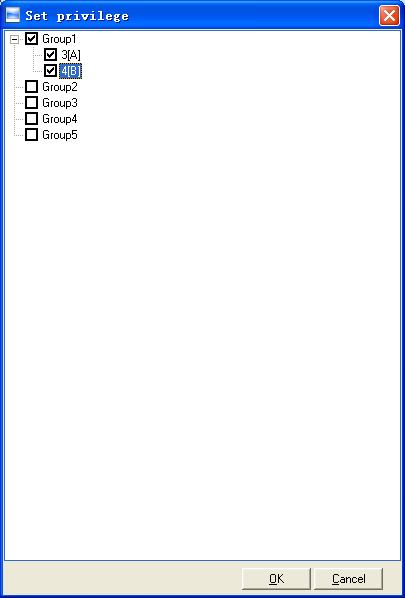.jpg)
4. Nun finden Sie in der Spalte „Einheit“ die „3,4“. Das bedeutet, dass sowohl Maschine 3(A) als auch Maschine 4(B) autorisierte Maschinen sind.
Klicken Sie auf die Schaltfläche „Mitarbeiter & FP hochladen“, um die Daten aus der Software auf Maschine 3(A) und Maschine 4(B) hochzuladen.
5. Das ist alles. Danke fürs Lesen.
